Вулкан-1.длл је само још једна длл датотека, али ипак критична у вашем систему која помаже апликацијама и програмима да несметано функционишу у оперативном систему Виндовс 10. Омогућава апликацији приступ потребним системским ресурсима за њихово основно функционисање. Ове длл датотеке су такође важне за несметано покретање Стеам игара или рачунарских игара, повезивање УСБ уређаја и других уређаја.
Понекад може доћи до неочекиваних промена у датотеци Вулкан-1.длл, сама длл датотека може недостајати, оштећена или избрисана и тада видите „Вулкан-1.длл није пронађена грешка“. Неки од додатних разлога за ову грешку могу бити:
- Нетачна подешавања БИОС-а
- Оштећени уноси у регистар
- Оштећене .лог датотеке
- Други софтвер који користи датотеку Вулкан-1.длл
- Понестаје меморије
- Напади вируса или малвера
Док деинсталирате програм и поново га инсталирате (обавезно онемогућите антивирусни софтвер док поново инсталирате програм) понекад може да помогне у решавању проблема, али најчешће не. Добра вест је да се грешка „Вулкан-1.длл није пронађен“ у оперативном систему Виндовс 10 може исправити. Да видимо како.
Решење: Преузмите и инсталирајте недостајућу ДЛЛ датотеку
Корак 1: Отворите прегледач и копирајте и залепите везу испод у траку за адресу или једноставно кликните на њу да бисте посетили веб локацију за преузимање:
https://www.dll-files.com
Сад укуцај вулкан-1.длл у пољу за претрагу и притисните Претражите ДЛЛ датотеку дугме поред.

Корак 2: Затим кликните на вулкан-1.длл линк.

Корак 3: У следећем прозору померите се надоле и кликните на Преузимање дугме засновано на вашој системској архитектури (32-битни / 64-битни).
На пример, мој ПЦ је 64-битне архитектуре, па сам притиснуо Преузимање дугме за исто.
*Белешка - Да бисте сазнали како да проверите да ли је ваш Виндовс 10 рачунар 32-битни или 64-битни, погледајте Овај чланак.

Корак 4: Једном преузмите, отворите зип датотеку.
Сада, у зип датотеци, копирајте вулкан-1.длл постави датотеку.

Корак 5: Затим притисните тастер Вин + Е. тастере заједно на тастатури да бисте отворили Филе Екплорер.
Корак 6: У Филе Екплорер прозор, идите на доњу путању:
Ц: \ Виндовс \ Систем32
Сада налепите датотеку за подешавање у коју сте копирали 4. корак на овом месту.

Корак 7: Затим идите на доњу путању:
Ц: \ Виндовс \ СисВОВ64
Налепите датотеку за подешавање у коју сте копирали 4. корак на овом месту.
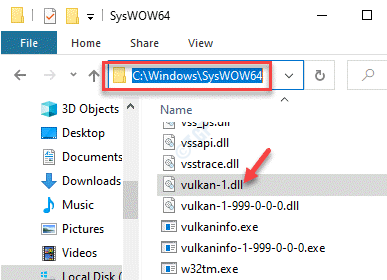
Поново покрените рачунар и сада бисте могли да покренете игру или апликацију која је показала Датотека Вулкан-1.длл није пронађена грешка.


